1000 FAQ, 500 tutorial e video esplicativi. Qui ci sono delle soluzioni!
Creare un promemoria evento tramite webhook con l'app Web Calendar Infomaniak
Questa guida spiega come ottenere promemoria di eventi dall'app Web Calendar Infomaniak (servizio online ksuite.infomaniak.com/calendar) su un sistema di chat come kChat o Slack.
⚠ Disponibile con:
| kSuite | gratuito | * |
| Standard | ||
| Business | ||
| Enterprise | ||
| my kSuite | ||
| my kSuite+ | ||
| Servizio Mail | Starter 1 indirizzo max. | |
| Premium 5 indirizzi min. |
* limitato a 1 webhook
Premessa
- Questa funzionalità ti permetterà di essere notificato nella chat di tua scelta quando un evento è imminente.
- Il sistema di webhook è un metodo per cui un'applicazione o un servizio invia informazioni a un'altra applicazione o servizio in tempo reale, in modo sicuro e autenticato.
Annuncia il webhook a Calendar
Per aggiungere il webhook del tuo sistema di chat a Calendar:
- Clicca qui per accedere all'app Web Calendar Infomaniak (servizio online ksuite.infomaniak.com/calendar).
- Clicca sull'icona Impostazioni in alto a destra.
- Clicca su Integrazioni nel menu laterale sinistro.
- Clicca sul pulsante Aggiungi un webhook:
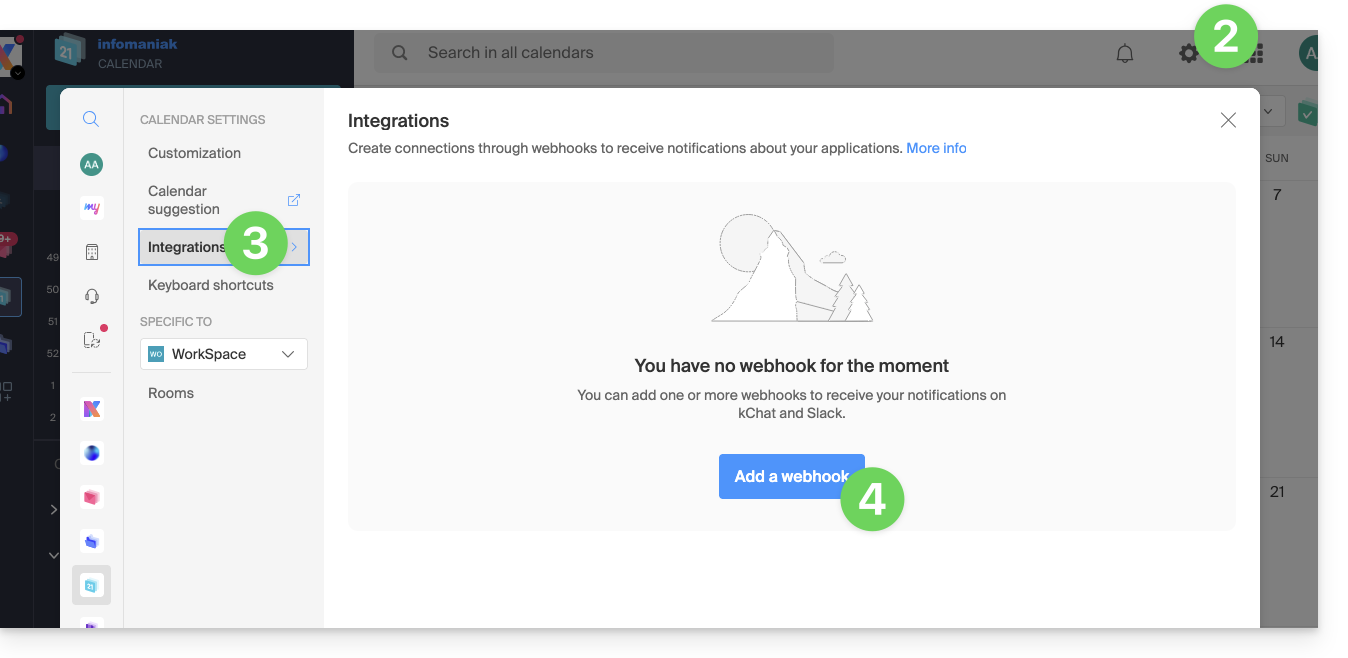
- Definisci:
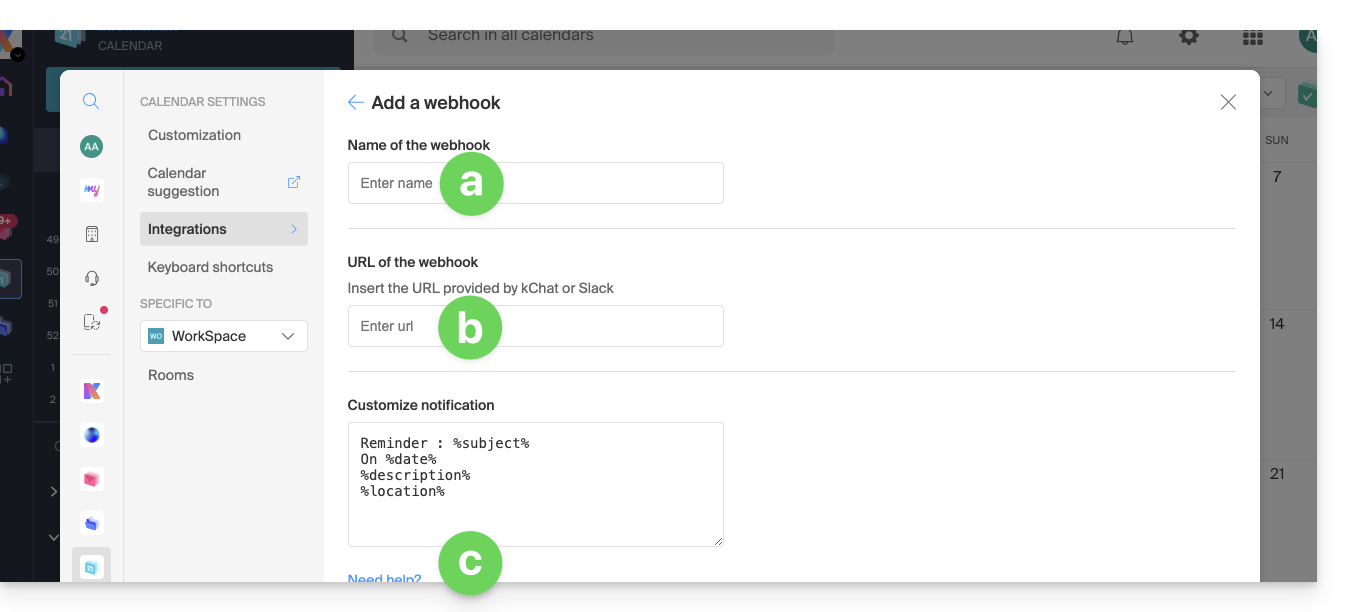
- Un nome per identificare facilmente il Webhook quando aggiungi promemoria.
- L'URL del webhook (ottenuta dal tuo sistema di chat - degli esempi sono presentati più avanti in questa FAQ).
- Gli elementi (ripresi automaticamente dal tuo evento e/o aggiunti manualmente qui) e la loro disposizione nel messaggio che verrà inviato:
- Inserisci %subject% per includere l'argomento dell'evento.
- Inserisci %date% per includere la data dell'evento.
- Inserisci %description% per includere la descrizione dell'evento.
- Inserisci %location% per includere la localizzazione eventuale dell'evento.
- Clicca su Aggiungi.
Crea un evento con promemoria via chat
Ora che Calendar è collegato al tuo account del sistema di chat, puoi scegliere di essere notificato in una chat quando aggiungi un promemoria a un evento:
- Clicca qui per accedere all'app Web Calendar Infomaniak (servizio online ksuite.infomaniak.com/calendar).
- Clicca sul pulsante Crea in alto a sinistra.
- Clicca su Evento:

- Potresti anche cliccare su un evento esistente nel calendario per modificarlo.
- Visualizza i campi aggiuntivi:

- Clicca su Aggiungi un promemoria per configurarlo:
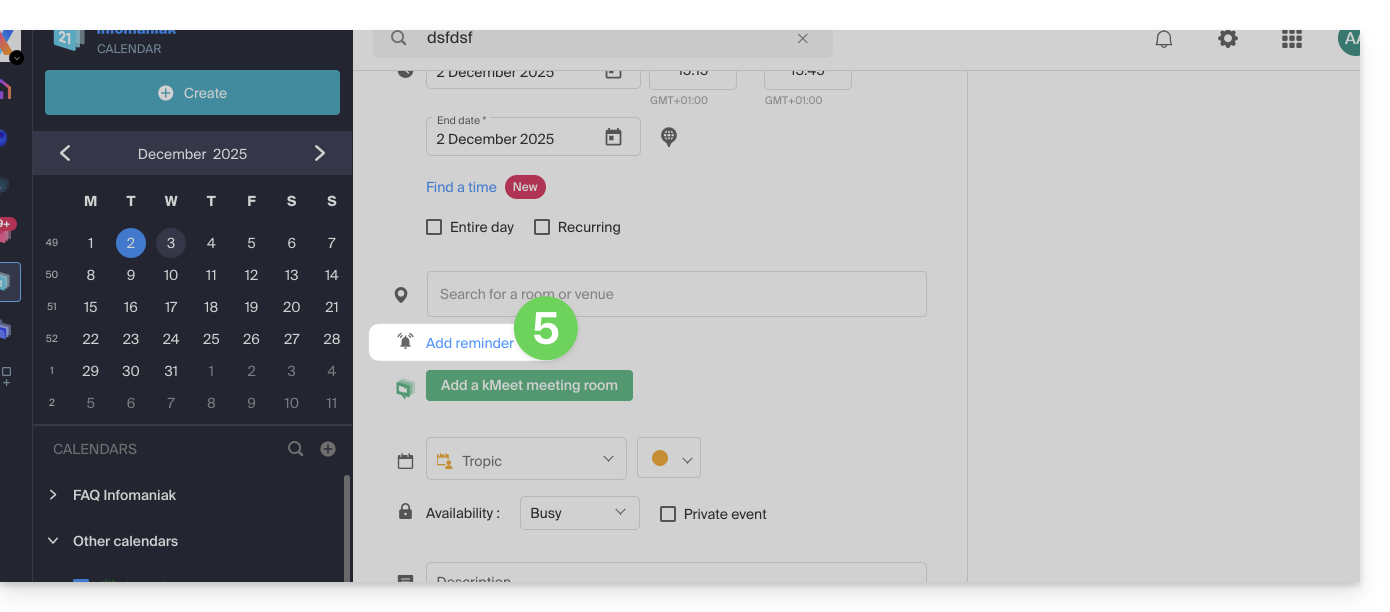
- Nel menu a discesa dei tipi di promemoria, scegli il webhook configurato.
- Salva l'evento in fondo alla pagina.
Ora riceverai un promemoria nella chat corrispondente al webhook.
Esempi per ottenere un webhook
kChat
- Clicca qui per accedere all'app Web kChat (servizio online ksuite.infomaniak.com/kchat) o apri l'app desktop kChat (applicazione desktop su macOS / Windows / Linux).
- Vai nella sezione Integrazioni.
- Clicca su Webhook in entrata:

- Clicca in alto a destra su Aggiungi.
- Completa le informazioni richieste per creare il "bot" che invierà i messaggi di promemoria in kChat nel canale di tua scelta:

- Salva per ottenere l'URL del webhook:

- Crea la notifica personalizzata in Calendar (leggi sopra se necessario):

- Seleziona la tua notifica personalizzata quando aggiungi un promemoria al tuo evento:

Slack
- Clicca qui per accedere ai WebHooks Slack.
- Scegli il canale in cui verranno visualizzati i tuoi promemoria (ad esempio @slackbot o #generale):

- Salva per ottenere l'URL del webhook.
Crea altri webhook per impostare promemoria in altri canali.
Personalizza i promemoria di Slack
Puoi utilizzare liberamente le opzioni di formattazione di Slack nelle tue notifiche. Esempio in francese:
N'oubliez pas de %subject% pour le %date%.
À prendre avec le jour J : %description%.
Lieu de l'évènement : %location%
